Cómo Eliminar los Metadatos del PDF con / sin Adobe Acrobat
• Filed to: Consejos de PDF • Proven solutions
Los metadatos de un archivo PDF desempeñan un papel importante para mostrar información como la fecha de creación del archivo, los autores relacionados, el tema del archivo PDF, el software que se utilizó para hacerlo y los permisos que el autor original le dio. Normalmente, la gente irá a Adobe Acrobat Pro para eliminar los metadatos del PDF, pero hay nuevas herramientas que también pueden hacer lo mismo.
Parte 1. Cómo eliminar los metadatos del PDF sin Adobe Acrobat
Para eliminar los metadatos de un archivo PDF de manera efectiva, necesita un eliminador de metadatos de PDF que mostrará todos los metadatos del archivo, permitiéndole eliminar cualquier cosa que no necesite. PDFelement Pro es la herramienta en la que puedes confiar para ayudarte a eliminar metadatos de PDF con facilidad.
Paso 1. Importar el PDF al programa
Descargue e instale la alternativa de Adobe Acrobat, pulse 'Open File' y luego navegue hasta aquí donde almacenó su archivo PDF de destino. También puede usar 'Finder' para arrastrarlo a la interfaz.

Paso 2. Eliminar los metadatos del PDF sin Adobe Acrobat
Abre "File" y luego ve a "Propiedades". Luego debe seleccionar 'Description' para llegar a la ventana donde podrá ver todos los metadatos del archivo. En esta ventana, podrás editar los metadatos como creas conveniente. Ahora puedes eliminar los metadatos del PDF que no necesitas.

Paso 3. Editar más el archivo PDF
Cuando hayas eliminado los metadatos que no necesitas, puedes seguir adelante y editar el archivo como desees haciendo clic en el botón 'Text'. Esto hará que el archivo sea nuevo, y esto te trae como el nuevo autor del archivo. También puede eliminar los metadatos y luego reemplazarlos con alguna nueva versión.

Paso 4. Guardar archivo PDF
Con la eliminación de los metadatos, y la subsiguiente edición del archivo PDF, ahora puede ir al menú 'File' y hacer clic en el botón 'Save' para guardar el archivo como un nuevo archivo PDF.

Parte 2. Cómo eliminar los metadatos del PDF con Adobe Acrobat
Cada vez que se revise un archivo PDF, el nuevo autor querrá permanecer en el anonimato. Para ello, hay que averiguar dónde se ha almacenado la información personal del autor original. Adobe Acrobat Pro es un gran editor de PDF y debería ser capaz de encontrar esa información con facilidad. La información se encuentra en los metadatos o propiedades del archivo.
1. Para eliminar los metadatos y las propiedades de los archivos creados con Adobe Acrobat DC y superiores
- Ejecuta Adobe Acrobat DC Elige 'File'; 'Properties', haz clic en la pestaña de Descripción, y luego haz clic en Metadatos Adicionales.
-
Ahora selecciona "
Avanzado " de la lista de la izquierda. - Para añadir los metadatos actuales de una plantilla, tendrás que mantener pulsada la tecla Command (Mac OS) y para los usuarios de Windows, la tecla Ctrl, y luego elegir un nombre para la plantilla. Sin embargo, si deseas reemplazar los metadatos con una plantilla, tendrás que elegir un archivo de plantilla (XMP). Estará en el menú del cuadro de diálogo que estará en la esquina superior derecha.
- Para reemplazar los metadatos actuales con una plantilla de metadatos, elige un archivo de plantilla (XMP) en el menú del cuadro de diálogo en la esquina superior derecha.
2. Teliminar los metadatos del Adobe acrobat X y versiones inferiores
- Abre el documento PDF, luego ve a 'Document' y luego elige 'Examine Document'. Espere a que termine el examen.
- Si después de la búsqueda se muestra alguna información en los resultados, elige "remove".
- Guarda el archivo PDF.
3. La forma más rápida pero no tan completa
- Ve a 'Archivo'; 'Propiedades'; 'Descripción'. Encontrarás información para el autor y la eliminación.
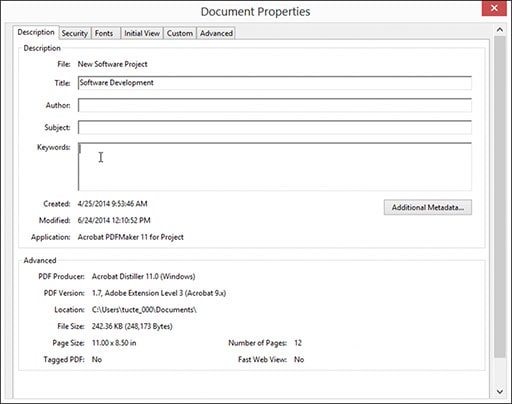
Comparaciones entre Adobe Acrobat y PDFelement Pro
Aquí hay una tabla que muestra algunas de las diferencias básicas entre Adobe Acrobat y PDFelement Pro. La tabla es sólo un indicador general de las diferencias y no una ciencia exacta. Te ayudará a ver que los dos son casi idénticos, pero uno cuesta mucho menos, lo que hoy en día, es bastante importante.
|
|
PDFelement Pro |
Adobe Acrobat DC |
|---|---|---|
| Característica | Asequible (79 dólares) | Caro ($359) |
| Usuarios objetivo | Todo el mundo | Profesionales de alto nivel |
| Sistema operativo de apoyo | Windows y Mac | Windows |
| Editar y OCR | Excelente | Grandioso |
| Convertir otros archivos a PDF | Sí | Sí |
| Convertir PDF a otros archivos | Sí | No |
| Mejor interfaz de usuario | Fácil | Difícil |
| Eliminar el contenido oculto, como los metadatos, con un solo clic | No | Sí |
| Acceso a herramientas rápidas | Moderado | Grandioso |




Florencia Arias
staff Editor